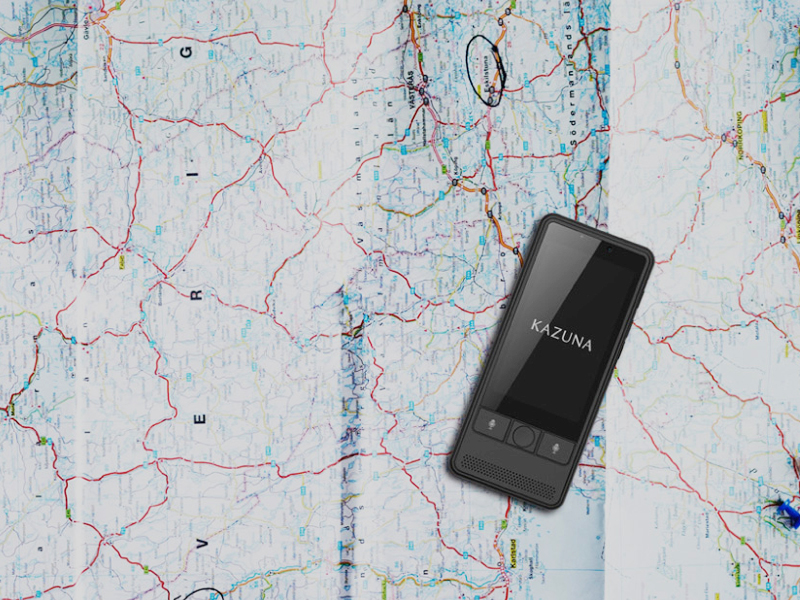
弊社製品をご愛用いただきまして誠にありがとうございます。
今回はWi-Fiへの接続方法についてご紹介します。
そうなのです。KAZUNA eTalk 5はSIMカードだけではなく、Wi-Fiでも利用することができます。しかも、IEEE 802.11a/b/g/n対応で、電波干渉に強い5GHz帯のWi-Fiにも対応しています。
※5GHz帯は受信のみに対応しております。
■Wi-Fi接続の方法
KAZUNA eTalk 5をWi-Fiにつなぐためには次の2種類があります。
1.パスワードを入力し接続する方法
2.WPSプッシュボタンを利用して接続する方法
Wi-Fiを利用するには、Wi-FiのスイッチをONにしておく必要があります。
ホーム画面から、「Wi-Fi接続」をタップし、スイッチをタップします。
※お買い上げ時はONの状態になっています。

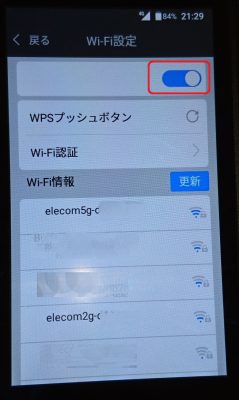
1.パスワードを入力して接続する方法
・ホーム画面から、「Wi-Fi接続」をタップし、接続するアクセスポイントにタッチします。
今回は私の自宅にあるELECOM社製のWi-Fiルータに接続しました。

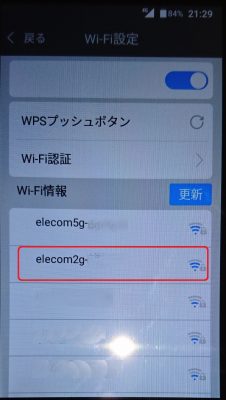
・パスワードを入力します。
※機器ごとでパスワードは異なります。
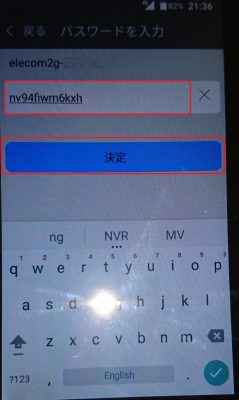
「接続済み」と表示されれば、接続されている状態です。
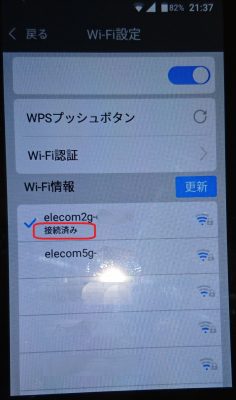
2.WPSプッシュボタンを利用して接続する方法
ホーム画面から、「Wi-Fi接続」をタップし、「WPSプッシュボタン」をタップします。

Wi-FiルータのWPSボタンを長押しし、待機します。
※Wi-Fiルータのボタン操作につきましては、お手持ちの機器の操作説明書をご参照ください。

10秒~20秒位すると接続が完了します。
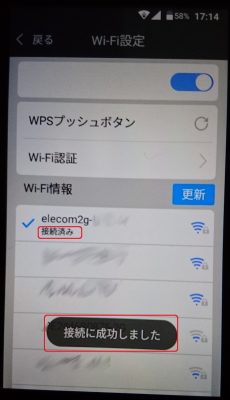
「接続に成功しました」と表示されれば、接続されている状態です。
■しゃべって翻訳を起動して動作を確認してみましょう!
「こんにちは」と話しかけてみます。翻訳結果は表示されましたでしょうか?
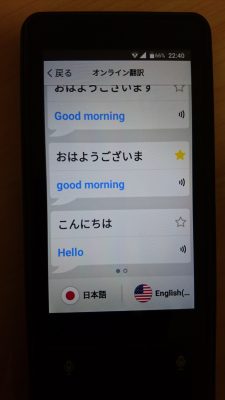
今回の説明は以上となります。
ご覧いただきましてありがとうございました!
